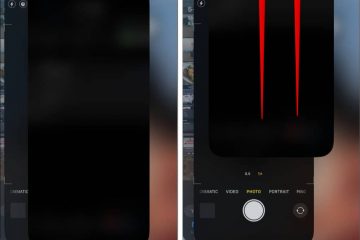Ce n’est plus seulement un concept de films de science-fiction. Vous pouvez désormais effectuer des paiements sans contact avec Apple Watch en quelques secondes. Avec Apple Pay, le processus est devenu plus simple.
Cela élimine le besoin de chercher des cartes ou de fouiller dans les poches. Voici tout ce que vous devez savoir sur la configuration et l’utilisation d’Apple Pay sur votre Apple Watch.
Comment configurer Apple Pay sur Apple Watch
Il existe deux façons de configurer Apple Pay sur votre Apple Watch. L’un se fait via votre Apple Watch et l’autre via l’iPhone couplé à votre montre.
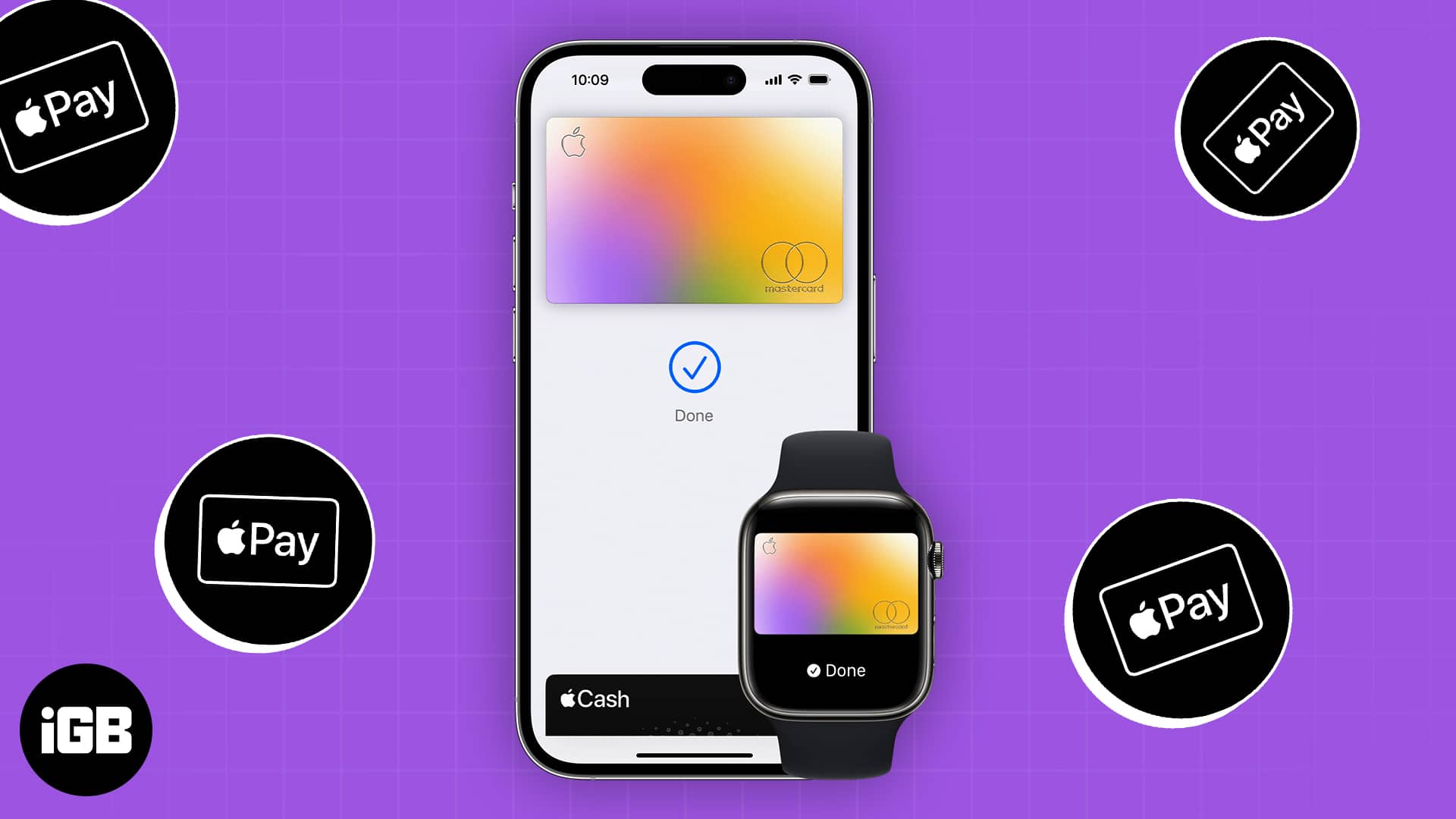
Vous aurez également besoin de votre carte (ou simplement des informations nécessaires) que vous souhaitez ajouter à votre Apple Pay.
Comment ajouter une carte à Apple Watch via iPhone
Ouvrez l’application Watch sur votre iPhone. Choisissez l’onglet Ma montre → Faites défiler vers le bas et sélectionnez Wallet et Apple Pay.
Si vous avez déjà ajouté des cartes à vos autres appareils Apple, elles apparaissent ici. Pour ajouter l’une de ces cartes :
Appuyez sur Ajouter à côté de la carte. Saisissez le CVV de la carte. Vous pouvez également personnaliser vos notifications et alertes pour Apple Pay sur votre Apple Watch. Cochez Mettre en miroir mon iPhone si vous souhaitez que les notifications et les alertes Apple Pay sur votre montre reflètent celles de votre iPhone. Si vous n’avez pas encore de code d’accès pour votre Apple Watch, l’application Watch vous invitera à en créer un car il s’agit d’une exigence pour utiliser Apple Pay. Lisez les Conditions d’utilisation → Accepter. Choisissez comment vous souhaitez vérifier votre carte sur Apple Pay → appuyez sur Suivant. Sélectionnez Terminé.
Si vous souhaitez ajouter une autre carte qui ne figure pas encore dans la liste :
Appuyez sur Ajouter une carte → Continuer. Choisissez parmi Compte Apple, Carte de débit ou de crédit ou Carte de transport. Scannez votre carte à l’aide de votre iPhone ou saisissez manuellement les détails de votre carte. Validez votre carte → appuyez sur Terminé.
Comment ajouter une carte depuis Apple Watch
Vous avez également la possibilité d’ajouter une nouvelle carte directement depuis votre Apple Watch. Pour ce faire :
accédez à l’application Wallet sur votre Apple Watch. Appuyez sur Ajouter une carte. Choisissez parmi Compte Apple, Carte de débit ou de crédit ou Carte de transport. Suivez les instructions à l’écran.
Si vous vous demandez ce que vous pouvez faire avec votre montre en dehors de votre iPhone, consultez notre article.
Comment effectuer un achat avec Apple Pay sur Apple Watch
Appuyez deux fois le bouton latéral de votre Apple Watch. Si vous avez configuré plusieurs cartes, faites glisser votre doigt vers la gauche ou vers la droite pour choisir la carte que vous souhaitez utiliser. Placez votre montre à quelques centimètres du lecteur comme vous le feriez avec une carte ordinaire. Attendez le son et le retour haptique pour confirmation. Appuyez sur la couronne numérique pour revenir au cadran de la montre.
Comment gérer Apple Pay via Apple Watch
Maintenant que vous avez terminé la configuration, voici quelques autres éléments que vous voudrez peut-être modifier :
Choisissez votre carte par défaut : ouvrez l’application Apple Watch sur votre iPhone. Accédez à l’onglet Ma montre → appuyez sur Wallet et Apple Pay. Appuyez sur Carte par défaut → sélectionnez la carte souhaitée. Réorganiser une carte de paiement : réorganisez vos cartes sur votre Apple en accédant à l’application Wallet sur votre Apple Watch, puis appuyez de manière prolongée sur une carte et faites-la glisser pour déplacer sa commande. Supprimer une carte d’Apple Pay : allez dans l’application Wallet → appuyez sur et sélectionnez une carte → faites défiler vers le bas et appuyez sur Supprimer fort>. Modifier les détails de la transaction par défaut dans l’application : vous pouvez facilement modifier les détails de la transaction dans l’application, y compris la carte par défaut que vous souhaitez utiliser, l’adresse de livraison, l’adresse e-mail et le numéro de téléphone que vous avez choisis. Dirigez-vous vers l’Apple Watch sur votre iPhone. Accédez à Ma montre → Wallet et Apple Pay. Faites défiler vers le bas pour voir Valeurs par défaut des transactions et appuyez sur celles que vous souhaitez modifier.
Que faire si votre Apple Watch est perdue ou volée ?
La première chose à faire est de mettre votre Apple Watch en mode Perdu pour empêcher les autres de l’utiliser pour effectuer des achats en utilisant votre Apple Watch. Rendez-vous également sur Applied.apple.com et connectez-vous à l’aide de votre identifiant Apple. Supprimez ensuite la possibilité de payer avec vos cartes dans Wallet. Assurez-vous d’informer les émetteurs de vos cartes afin qu’ils puissent immédiatement geler et désactiver vos comptes.
Récapitulation…
Apple Pay sur votre Apple Watch rend les paiements sécurisés pour les biens et services faciles et pratiques. En quelques clics, vous pouvez payer des articles avec votre montre, partout où les paiements sans contact sont acceptés.
Avez-vous pu configurer Apple Pay sur votre Apple Watch ? Faites-nous savoir dans les commentaires ci-dessous!
En savoir plus :